WordPress是最流行的内容管理系统之一,也是常用的博客(Blog)程序之一。Wordpress常用的软件环境之一就是LAMP(Linux + Apache + MySQL + PHP)。这里将自己在阿里云主机(选择Ubuntu 20.04镜像)上搭建LAMP环境运行WordPress的过程记录介绍一下,希望能给有需要的网友以助益。
一、准备 Ubuntu 20.04 系统环境
前置操作:购买阿里云主机;注册域名;备案域名(这个比较费时间,官方公告是21天,自己实际经历是不到一周)。
WordPress 程序安装前,需要准备安装了Ubuntu 20.04 TLS系统的VPS(云主机)。你可以选择自己喜欢的服务商购买,我是选择的阿里云主机(之所以选择云主机,首先是有固定互联网IP地址,还因为不用自己运维硬件,省心!)。购买VPS后,你可以获取到VPS的相关信息,包括互联网IP地址,root帐号密码等。阿里云主机需要通过阿里提供的网页版管理工具(云服务器管理控制台)对云服务器进行设置,初始化root密码,在安全组中配置规则,允许TCP的80端口(HTTP协议),确认TCP的22端口(SSH协议)被允许。完成后就可以用自己喜欢的终端工具对服务器进行远程控制了。
登录主机后,先来一个四连发:
- sudo apt update
- sudo apt upgrade
- sudo apt dist-upgrade
- sudo apt autoremove
注意:如果必要,登录VPS后创建一个具有sudo权限的帐号。
二、安装和配置Apache
Apache HTTP Server是一个开源的,非常流行的,使用非常广泛的网页服务器软件。在Ubuntu 20.04系统中我们可以通过以下命令安装Apache Server:
- sudo apt install apache2
安装完成后,Apache默认自动启动,通过以下命令查看Apache的运行状态:
- sudo systemctl status apache2
默认情况,Ubuntu 20.04中使用UFW管理防火墙。防火墙需要允许 HTTP(TCP的80端口)通讯,可以通过以下命令配置:
- sudo ufw allow 80
阿里云主机Ubuntu 20.04镜像默认没有启用UFW,因为今后还需要通过阿里提供的管理工具对云主机进行管理,并且阿里也提供了网页版的安全组配置管理,所以我也没有打开UFW。但对大多数情况,还是建议启动防火墙增加服务器的系统安全性。
Apache安装完成后,可以通过http://ip访问网站,您将看到默认的Ubuntu Apache欢迎页面,如下图:
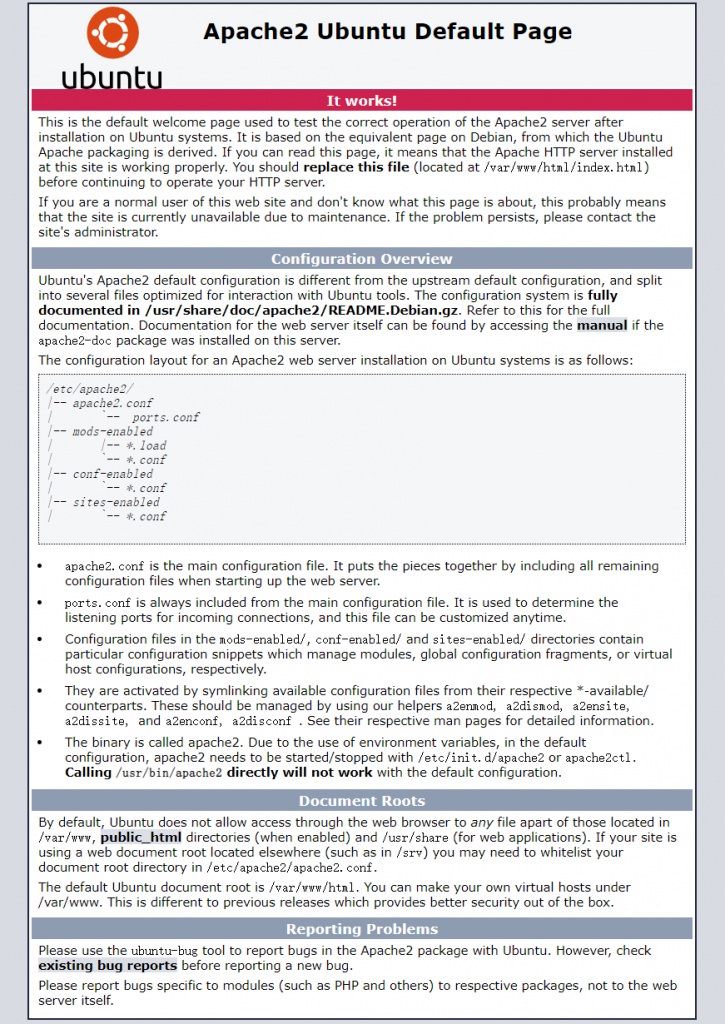
三、安装MySQL数据库
这一步我们来安装MySQL数据库,运行如下命令:
- sudo apt install mysql-server
如果需要创建密码,根据提示输入密码即可。之后,安装过程中如需要则根据提示默认输入Y,按回车即可。安装完成后,MySQL数据库默认启动,可以通过如下命令查看其运行状态 。
- sudo systemctl status mysql
安装完成后设置MySQL用户:
- mysql
- mysql> use mysql;
- mysql> SELECT Host, User, plugin from user;
创建wpuser用户,用于Wordpress博客数据库:
- mysql> CREATE USER ‘wpuser’@’localhost’ IDENTIFIED WITH mysql_native_password BY ‘password’;
使用nano编辑/etc/mysql/mysql.conf.d/mysqld.cnf文件,设置mysql监听的地址,把默认的bind-address = 127.0.0.1的127.0.0.1 改为0.0.0.0(bind-address = 0.0.0.0):
- sudo nano /etc/mysql/mysql.conf.d/mysqld.cnf
- sudo service mysql restart
重启MySQL后,添加wordpress数据库,并授权给用户wpuser:
- mysql> create database wordpress DEFAULT CHARSET=utf8mb4;
- mysql> grant all on wordpress.* to ‘wpuser’@’localhost’;
- mysql> flush privileges;
四、安装PHP
要正常运行Wordpress我们需要安装PHP,安装命令如下:
- sudo apt install php
- sudo apt install libapache2-mod-php
- sudo apt install php-mysql
其中软件包libapache2-mod-php和php-mysql用来实现Apache和MySQL的扩展支持。为了更好支持Wordpress运行,还需要安装以下扩展:
- sudo apt install php-curl php-gd php-xml php-mbstring php-xmlrpc php-zip php-soap php-intl
至此,PHP及可能用到的扩展安装完成。
五、安装Wordpress
安装Wordpress之前,还需要对Apache进行配置用于网站(假设你购买的域名是www.example.com)。首先,进入/etc/apache2/sites-available/目录,创建example.com.conf文件:
<VirtualHost *:80>
ServerName example.com
ServerAlias www.example.com
ServerAdmin webmaster@example.com
DocumentRoot /var/www/html/
<Directory /var/www/html/>
Options FollowSymLinks
AllowOverride All
Order allow,deny
allow from all
</Directory>
ErrorLog ${APACHE_LOG_DIR}/example.com-error.log
CustomLog ${APACHE_LOG_DIR}/example.com-access.log combined
</VirtualHost>
内容编辑完成后,保存文件。
现在开始下载Wordpress软件包并部署它。先通过cd命令转入tmp目录:
- cd /tmp
使用curl命令下载最新版本的Wordpress:
- curl -O https://wordpress.org/latest.tar.gz
下载完成后,通过tar命令解压软件包:
- sudo tar xzvf latest.tar.gz
解压后,通过cd命令进入Wordpress目录,使用mv命令重命名 wp-config-sample.php 文件为 wp-config.php:
- cd /tmp/wordpress
- sudo mv /tmp/wordpress/wp-config-sample.php /tmp/wordpress/wp-config.php
使用cp命令将文件内容拷贝到/var/www/html目录中:
- sudo cp -a /tmp/wordpress/. /var/www/html
为避免权限问题,我们可以使用chown命令将网站目录下全部文件的所有权更改为Apache用户(www-data):
- sudo chown -R www-data: /var/www/html
现在编辑wp-config.php文件:
- nano /var/www/html/wp-config.php
将DB_NAME,DB_USER,DB_PASSWORD字段后面的内容替换为在为WordPress创建MySQL数据库时设置的值:
- define(‘DB_NAME’, ‘wordpress’);
- define(‘DB_USER’, ‘wpuser’);
- define(‘DB_PASSWORD’, ‘password’);
至此,配置完成。
在浏览器中输入http://www.example.com(你自己的域名),会看到配置界面,一步一步完成网页版配置向导就完成了Wordpress的安装。剩下的事情就是登录Wordpress的管理界面,安装你喜欢的主题,开始你的 WordPress 之旅吧。
